WPS Word中怎么替换文字
- WBOYWBOYWBOYWBOYWBOYWBOYWBOYWBOYWBOYWBOYWBOYWBOYWB转载
- 2024-03-20 15:00:241112浏览
在使用WPS Word时,有时候需要替换文档中的文字内容。php小编苹果为大家详细介绍了WPS Word中如何进行文字替换操作。通过简单的几个步骤,您可以轻松快捷地替换文档中的文字,让编辑工作更加高效。接下来,让我们一起来看看具体的操作步骤吧!
1、首先,打开wps,在打开文档,可以直接按键盘上【ctrl+F】,马上就会弹出的一个查找和替换的框口;或者也可以点击栏目右上方的【查找替换】,这个时候会进入查找页面(如图红色圈出部分所示)。
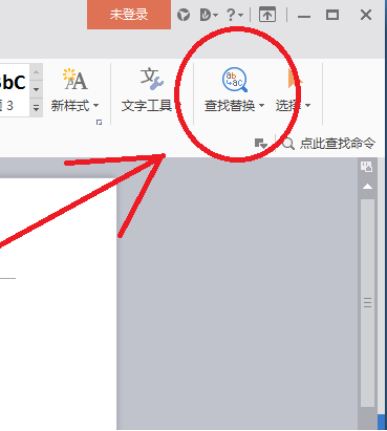
2、然后,点击进入查找页面后,点击需要查找的内容,列如在这篇小说文字中要查找【西游记】,点击查找就可以找到【西游记】在这个小说文字里出现的地方。如果要继续查找就点击继续查找下一处(如图红色圈出部分所示)。
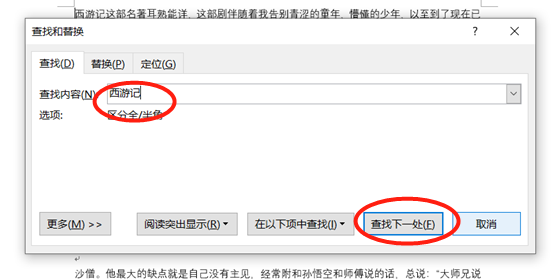
3、要替换的话,点击【Ctrl+H】或者在查找里直接点击【替换】选项卡,就可以进入替换页面(如下图所示)。
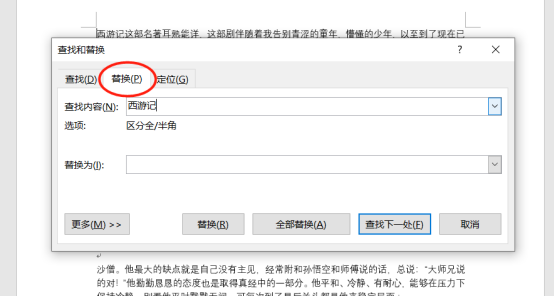
4、如果需要把【西游记】替换为【电视剧】按下列操作,在替换页面中,在【查找内容】里输入“西游记”,在【替换为】里输入“电视剧”点击替换或者全部替换就可以把于西游记换为电视剧,(如图所示)。
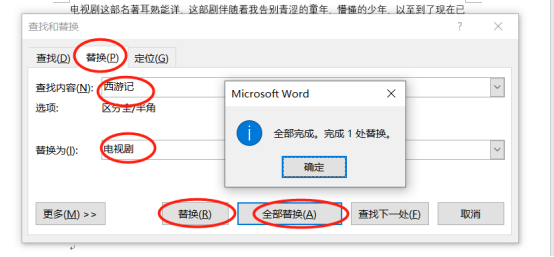
以上是WPS Word中怎么替换文字的详细内容。更多信息请关注PHP中文网其他相关文章!
声明:
本文转载于:huke88.com。如有侵权,请联系admin@php.cn删除
上一篇:wps软件的使用技巧有哪些下一篇:你会制作圣诞节ppt吗

